在我们使用ps2021进行处理图片的时候,经常会需要进行裁剪图片,那么ps2021究竟怎么裁剪图片呢?接下来小编就将具体的操作方法分享如下哦。
首先,在ps2021中打开一张需要裁剪的风景图片,如图所示。
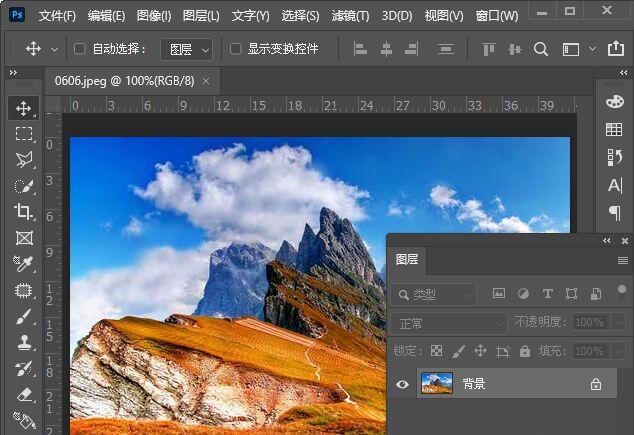
接着,在左侧找到【裁剪工具】,如图所示。
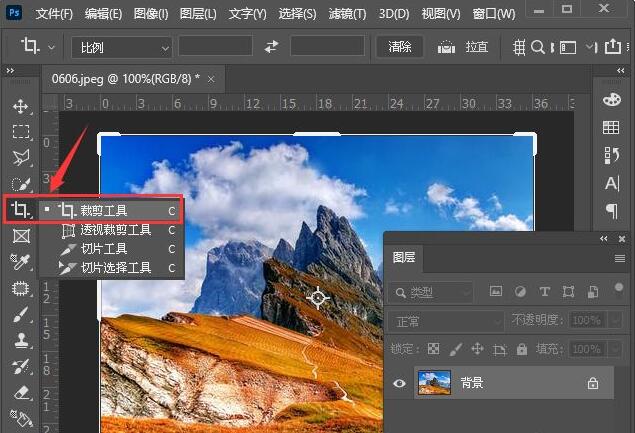
接着,点击裁剪工具之后,在上方比例中可根据自己的需要选择裁剪的尺寸,比如:16:9,如图所示。
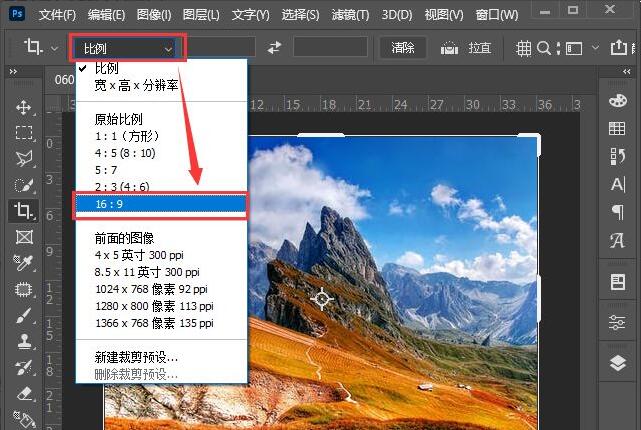
接着,把图片裁剪设置为16:9之后,它会默认框选中图片中间的部分,然后点击左上角的【移动工具】,图片上下灰色的部分就会被裁剪掉,如图所示。
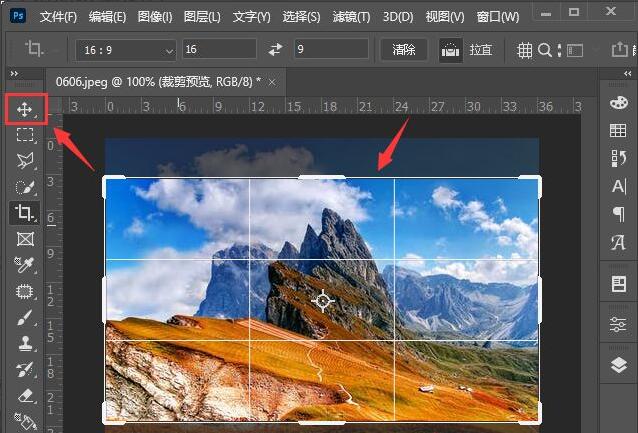
现在可以看到图片已经裁剪成16:9的尺寸,如图所示。
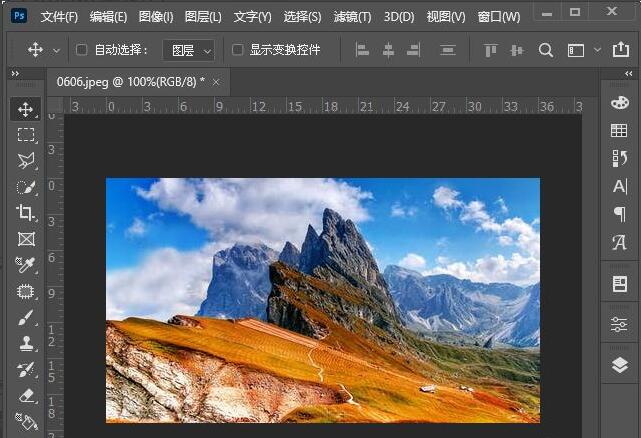
如果需要把图片裁剪成圆形效果,我们在背景上面新建一个空白图层,填充为白色,如图所示。
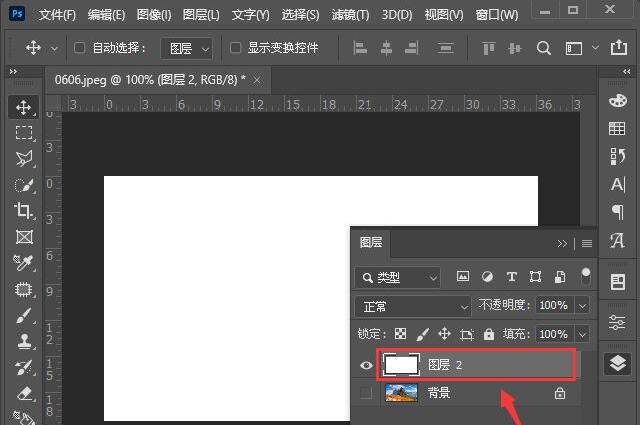
接下来,我们按下【CTRL+J】把背景拷贝一份出来,移动到白色的图层2上面,然后在【图框工具】中选择【椭圆画框】,如图所示。
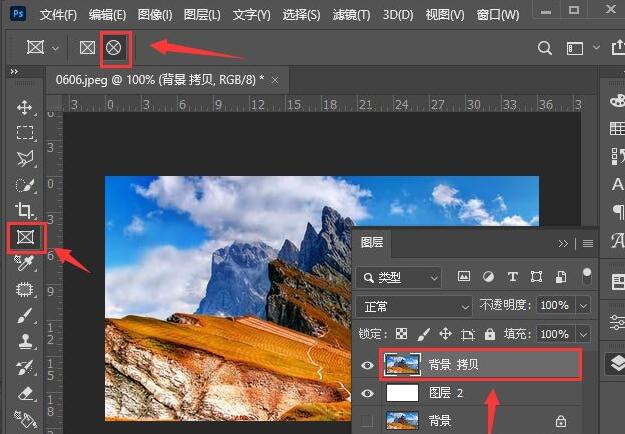
最后,用椭圆画框把图片裁剪成圆形效果就完成了。
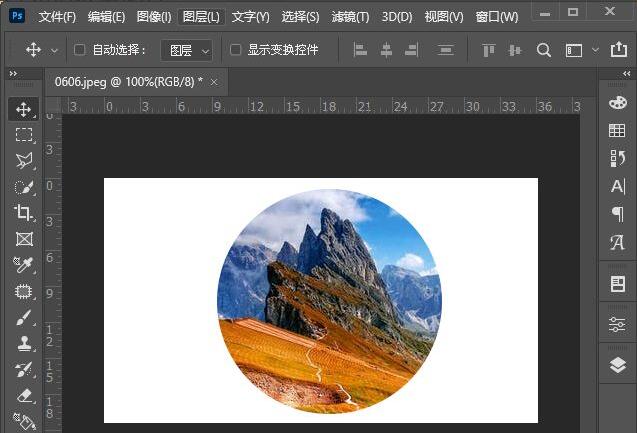
ps2021裁剪图片的方法小编就分享到这里了,大家可以试着操作哦。
 如何清洁电脑内部:清洁电脑有什么特别
如何清洁电脑内部:清洁电脑有什么特别
电脑作为日常工作和娱乐的重要工具,其性能和稳定性直接关系......
阅读 word文档把顶头的表格向下移的教程
word文档把顶头的表格向下移的教程
word软件是微软公司的发布的一款专业的文字处理工具,一出现就......
阅读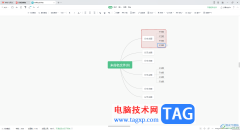 WPS思维导图设置主题间距的方法
WPS思维导图设置主题间距的方法
相信很多小伙伴都使用过WPS进行思维导图的创建,在WPS中有专门......
阅读 设备间连接不良的解决方案:连接不上的
设备间连接不良的解决方案:连接不上的
设备间连接不良的现象让许多人在日常工作或娱乐中感到困扰。......
阅读 premiere怎么将素材部分加载至时间线-将素
premiere怎么将素材部分加载至时间线-将素
近日有一些小伙伴咨询小编关于premiere怎么将素材一部分加载至......
阅读 抖音短视频前世身份测试
抖音短视频前世身份测试 ATT称准备于美国这些城市
ATT称准备于美国这些城市 台积电表示消费者对智能
台积电表示消费者对智能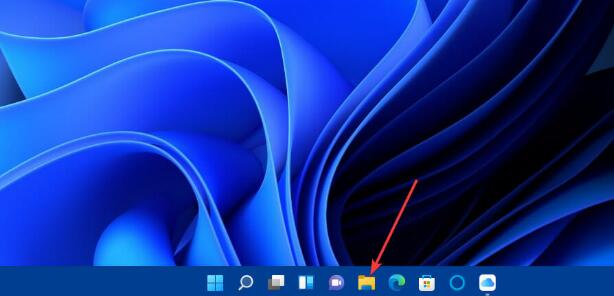 Windows更新:微软为更多用
Windows更新:微软为更多用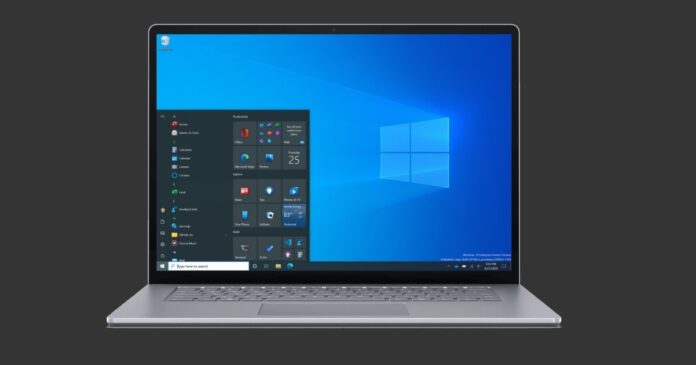 KB5001330现在给更多Windows
KB5001330现在给更多Windows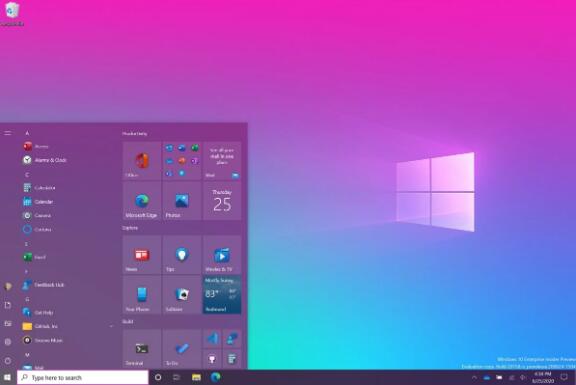 微软宣布推出Windows10 200
微软宣布推出Windows10 200 打骚扰电话的不是人,接
打骚扰电话的不是人,接 iPhone X预售第一轮秒光 亲
iPhone X预售第一轮秒光 亲 口袋妖怪白2金手指 黑2白
口袋妖怪白2金手指 黑2白 幽灵线东京座敷童子支线
幽灵线东京座敷童子支线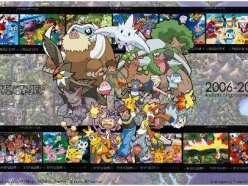 口袋妖怪黑2金手指大全
口袋妖怪黑2金手指大全 英特尔酷睿处理器和英特
英特尔酷睿处理器和英特 欧比亚显卡是什么时候开
欧比亚显卡是什么时候开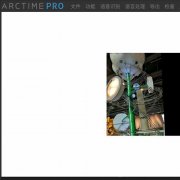 arctime字幕重叠显示该怎么
arctime字幕重叠显示该怎么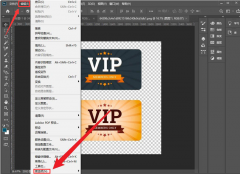 ps2021怎么更换暂存盘-ps2
ps2021怎么更换暂存盘-ps2 PPT设置自动折叠功能区的
PPT设置自动折叠功能区的 excel设置第一行不参与排序
excel设置第一行不参与排序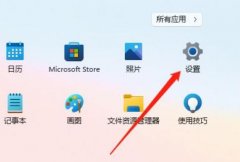 win11调整桌面颜色设置
win11调整桌面颜色设置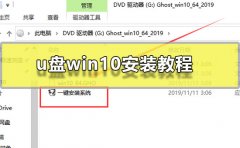 u盘win10安装教程
u盘win10安装教程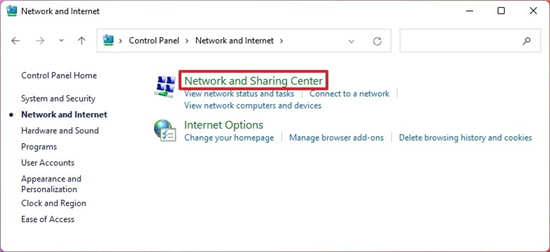 Windows11使用控制面板停止
Windows11使用控制面板停止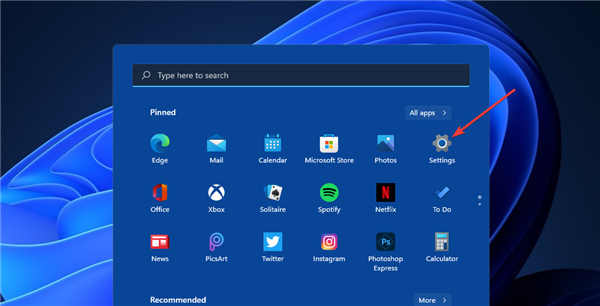 如何修复移动热点在Wind
如何修复移动热点在Wind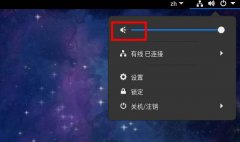
Fedora音量调到最大声音不过音量听起来还是很小,许多用户都不知道是那出行了问题,下面就为大家分享Fedora音量调到最大声音还是小的解决办法,有需要的可以来了解了解哦。...
次阅读

有的网友使用ai还不清楚制作一个圆形扭曲的线条纹理图案的操作,下文小编就分享ai制作一个圆形扭曲的线条纹理图案的详细步骤,希望对你们有所帮助哦。...
次阅读

Origin是一款可以函数绘图软件,你可以在软件中通过制作自己制作函数表格,根据表格中的内容进行绘制图表,对于数据分析方面是非常仔细的,并且还支持各种各样的2d及3d图形,但是这款软...
次阅读
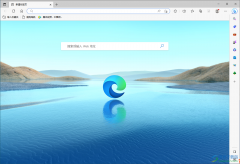
edge浏览器是我们平常会经常使用到一款浏览器,一般喜欢使用电脑进行操作的小伙伴,那么使用到浏览器的情况是非常多的,有的时候我们需要进入到浏览器中查询一些资料信息,有的时候需...
次阅读

剪映这款视频剪辑软件被非常多的小伙伴用来制作短视频以及一些有趣的视频作品,这款软件是一款功能多样化的视频制作工具,并且支持将各种各样的格式的视频添加到剪映中进行制作,并且...
次阅读

很多网友才刚刚入手Proe软件,操作过程里还会遇到一些困难,例如还不清楚零件是如何测量重量的,而下面教程就带来了Proe零件测量重量的操作方法。...
次阅读

相片大师是一款图片编辑软件,它提供了丰富多样的图片调整工具,例如用户可以快速消除图片上不需要的部分,或是调整图片色调、设置图片像素等,总之相片大师软件能够让用户得到编辑调...
次阅读

EDIUS是一款非常好用的视频处理软件,那么EDIUS视频怎么制作3D波浪效果?如果各位亲们还不了解的话,就来这里学习学习关于EDIUS制作3D波浪效果教程吧。...
次阅读

小米手机作为一款国产手机,取得了不错的发展,并且拥有着许多忠实的用户群体,因此小米手机受到了许多用户的喜欢,当用户在使用这款手机时,就会发现其中的参数设备是很不错的,能够...
次阅读

WPS表格是一款非常好用的办公类软件,其中的功能非常丰富,操作非常简单,很多小伙伴都在使用。如果我们想要在电脑版WPS表格中去除单引号,小伙伴们知道具体该如何进行操作吗,其实操作...
次阅读
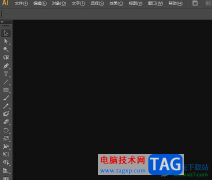
illustrator简称为ai软件,是一款应用于出版、多媒体和在线图像的工业标准矢量插画的软件,被用户应用在印刷出版、海报书籍排版、专业插画、多媒体图像处理等领域,因此为用户带来了不错...
次阅读
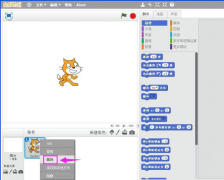
scratch怎么制作秋千造型编程?或许有很多朋友还不太清楚,那么今天小编就为大家带来了scratch制作秋千造型编程的方法哦,有需要的朋友可以来看看哦。...
次阅读
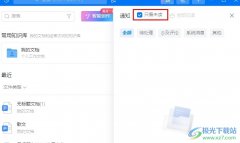
很多小伙伴在使用钉钉软件进行文档编辑的过程中经常会选择将文档同步分享给自己的同事,有的小伙伴在分享文档时可能会收到很多留言,当我们想要查看所有文档的消息时,我们只需要点击...
次阅读

风云录屏大师相信是许多用户很喜欢的一款电脑录屏软件,支持多种格式输出,还支持全屏录制、分区录制或是只录制声音,能够很好的满足用户的使用需求,因此风云录屏大师很受用户欢迎,...
次阅读

钉钉成为越来越受关注和欢迎的办公软件了,这款办公软件不仅包含文件的传输功能,也可以进行视频会议或者直播等相关功能,一些小伙伴常常在该软件中进行视频会议,大家通过这款软件进...
次阅读